今天小编给大家分享的是win7系统快速调节屏幕分辨率的方法,使用win7系统过程中,有时会遇到屏幕的分辨率不合适,看着不舒服的问题,其实此时需要调节屏幕分辨率来解决,不知如何调节的用户,可参照以下的方法进行解决。
使用电脑的用户都清楚,屏幕的分辨率关系着电脑的显示情况,调节的不合适看着就会很不舒服,想调节屏幕分辨率,那么win7系统怎么快速设置调节屏幕分辨率呢?就此问题,今天小编教你win7系统快速调节屏幕分辨率的方法。
屏幕分辨率怎么调:
1、鼠标左键点击电脑空白地方。如图所示:

2、然后按住键盘ctrl键。如图所示:
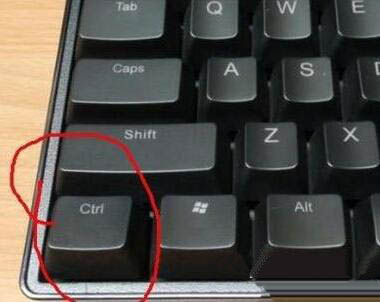
3、最后滑动鼠标中间的滑轮。#f#

4、慢慢调到自己满意的分辨率大小。如图所示:

5、还可以通过点击鼠标右键可以设置桌面图标的三种显示格式,在桌面点击鼠标右键,选择查看;如图所示:
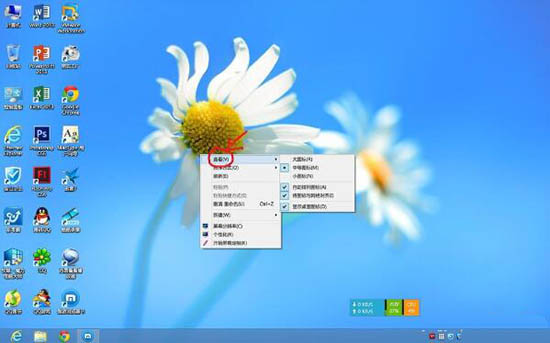
6、然后再依次选择三种显示格式 大图标 中等图标 小图标;如图所示:
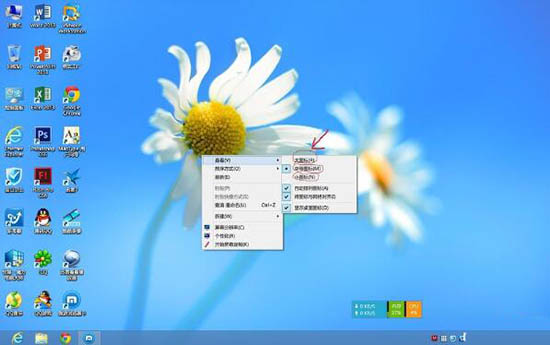
以上便是win7系统快速调节屏幕分辨率的方法介绍了,如果用户们觉得屏幕看着不舒服,可以按照以上方法步骤调节哦,希望本篇教程对大家有所帮助